Подготовим изображение для печати:
1. Приступая к цветокоррекции, надо определиться с условиями печати: Для примера Мы - крутые перцы и готовим Лебедей на обложку журнала Хакер - типография ScanWeb, Финляндия, в полученном от них факсе указаны следующие параметры:
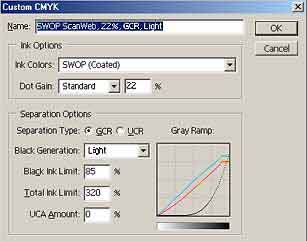

Оригинал:
Итак Мы имеем не высокого качества скан - темноват, и главный герой отливает синевой
Оценим гистограмму:
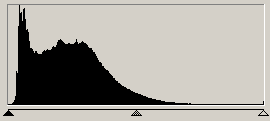
Не так плохо - тоновый диапазон не обрезан, две третьи тона содержат много информации, которую нам и предстоит вытащить. Пики в левой части графика говорят, что сканер внес помехи в тени, в области светов "сидит вуаль", которую спокойно можно было бы срезать, но у самого правого края небольшая черточка - блик ( он, видимо, и "виноват" в том, что Мы Имеем ).
Обманывать не хорошо! Но только не в цветокоррекции. Начнем обманывать - для начала Photoshop. Скажем ему, что изображение у нас имеет гамму 1,4. Для чего в установках цвета выберем заказной RGB с гаммой 1,4. После чего переводим изображение в Lab. И возвращаем обычное значение гаммы RGB - 2,2 для PC.
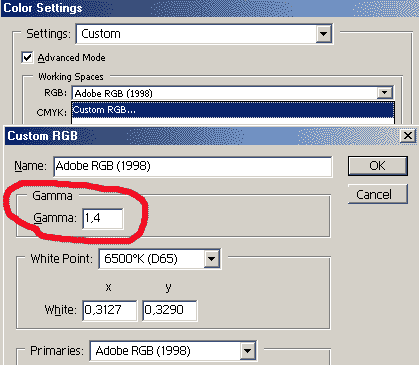
Пользуясь случаем в режиме Lab уберем синею вуаль.
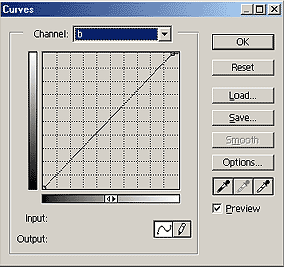
Дважды дублируем изображение, и переведём первую копию в RGB, а вторую в CMYK . В нашем распоряжении десять каналов:
Мне не понравился Cyan - сравним его с Red
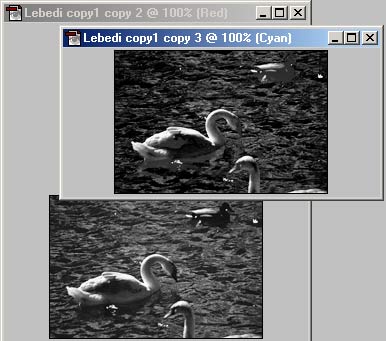
Пожалуй стоит добавить в Cyan 50% информации канала Red в режиме наложения Lighten.
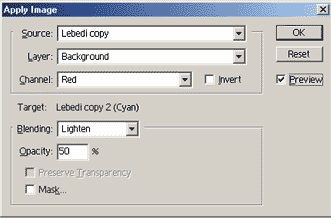
Избыток желтого в воде стоит пригасить наложением канала L на желтый канал в режиме Screen процентов на 10%.
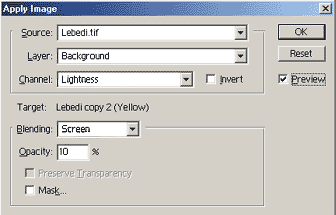
Подправим кривые:
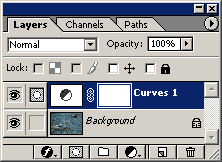
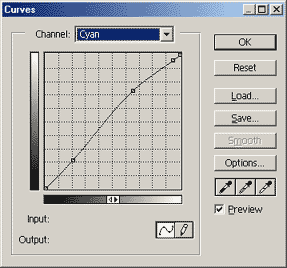
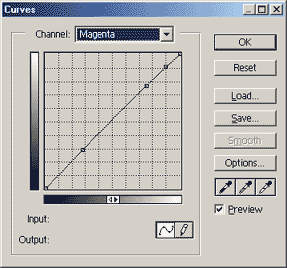
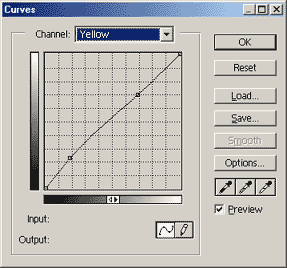
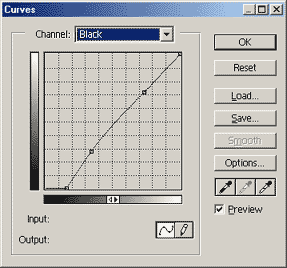
Контраста все-таки не хватает. Применим фильтр High Pass c радиусом 5,0 и в диалоге Fade... изменим режим наложения на Soft Light.


